ABONNIEREN SIE AUF YOUTUBE
Einer der wichtigsten Faktoren im Netzwerk ist das DNS (Domain Name System – Domain Name System), dessen Aufgabe es ist, Domänennamen in IP-Adressen und umgekehrt umzuwandeln oder zu übersetzen. Auf diese Weise ist die Eingabe beim Zugriff über einen Browser viel einfacher TechnoWikis.com und nicht 178.33.118.246, wäre es unmöglich, die IP-Adressen aller Domänen zu erfahren, auf die wir zugreifen.
Der DNS ist dafür verantwortlich, die mit diesem Domänennamen verknüpfte IP-Adresse zu finden und uns dann an den richtigen Server weiterzuleiten, auf dem die Website gehostet wird. Der Betrieb beginnt von den Root-Servern bis zu den autorisierenden Servern jeder besuchten Domäne.
Für Verwaltungs- und Kontrollaufgaben müssen wir möglicherweise wissen, was der DNS-Server unter Linux ist. TechnoWikis erklärt daher, wie man diese Informationen unter Linux, in diesem Fall Ubuntu, findet. Der Vorgang ist jedoch für andere Distributionen identisch.
So erkennen Sie den DNS-Server unter Linux
Im Systemterminal führen wir einen der folgenden Befehle aus:
cat /etc/resolv.conf weniger /etc/resolv.conf
In der Zeile „Nameserver“ finden wir den Linux-DNS-Server.
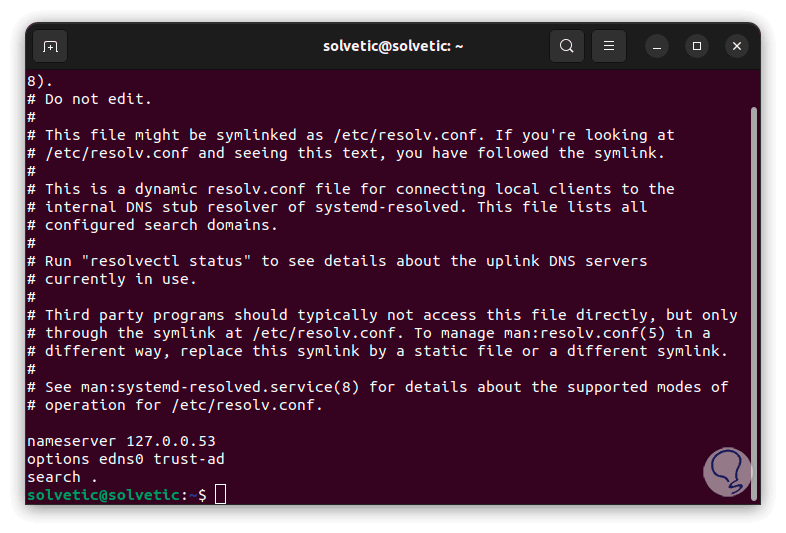
Jetzt können wir den folgenden Befehl verwenden, um ausschließlich den DNS-Servernamen zu suchen:
grep "nameserver" /etc/resolv.conf
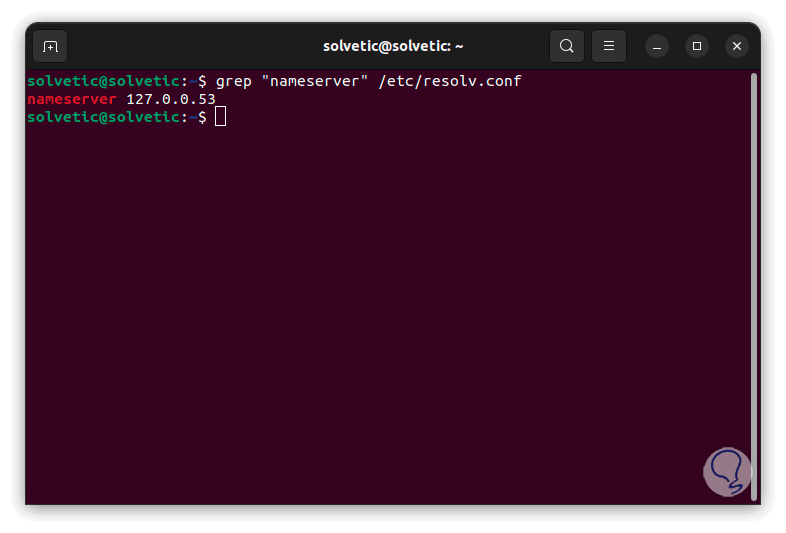
Wenn wir Network Manager verwenden, einen Netzwerkmanager, haben wir den folgenden Befehl, um den DNS-Server des Systems anzuzeigen:
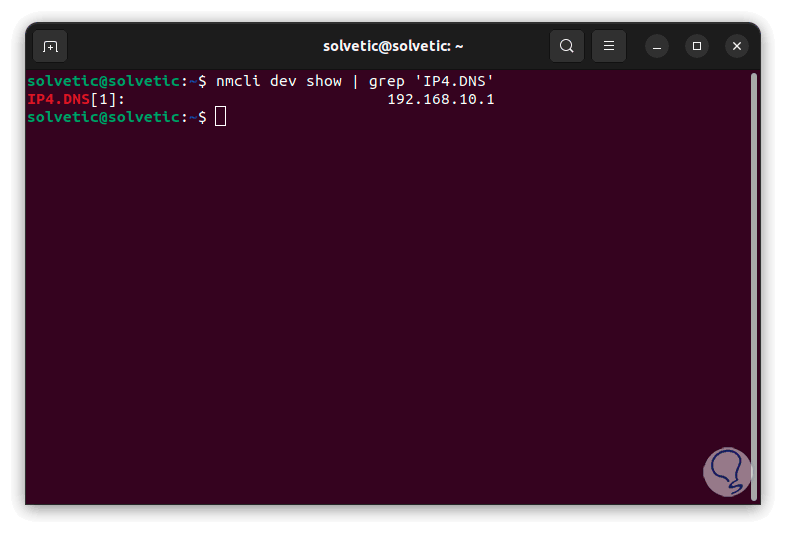
systemd-resolve --status | grep „DNS-Server“
Schließlich können wir Details zum DNS-Server einer Website erhalten. In diesem Fall verwenden wir den Befehl „dig“, dig (Domain Information Groper). Dabei handelt es sich um einen Befehl, mit dem DNS-Abfragen mit vollständigen Details durchgeführt werden können Die angegebene Site. Dank dieses Befehls verfügen wir über Details wie den DNS-Eintrag, die IP-Adresse, E-Mail-Einträge (MX), Diensteinträge (SRV) und vieles mehr. Wir führen die folgende Syntax aus:
sagen wir Seite
Wir können in der Zeile „Antwort“ die DNS-Details dieser Site sehen.
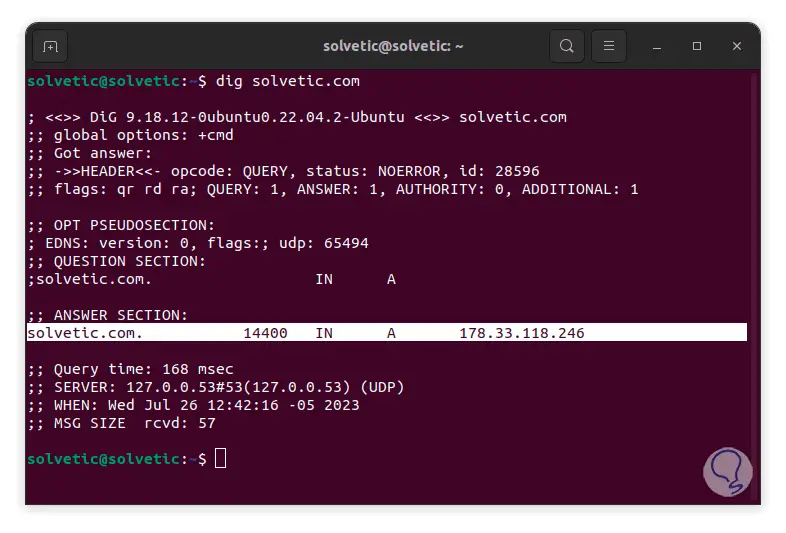
Mit diesen wenigen Schritten ist es möglich, DNS-Details in Linux-Umgebungen mithilfe verschiedener Befehle vollständig anzuzeigen.